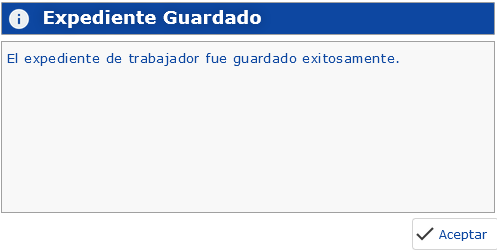Te explicamos cuales son los pasos para crear los expedientes de tus trabajadores en eFactory Nómina.
En este documento se específica cuales son los pasos para crear los expedientes de los trabajadores, así como una explicación de cada sección del expediente.
Lo primero que debes hacer, es acceder al sistema de Nómina y seleccionar el módulo Nómina, luego en la pestaña de Actualizaciones debes seleccionar la opción Trabajadores.
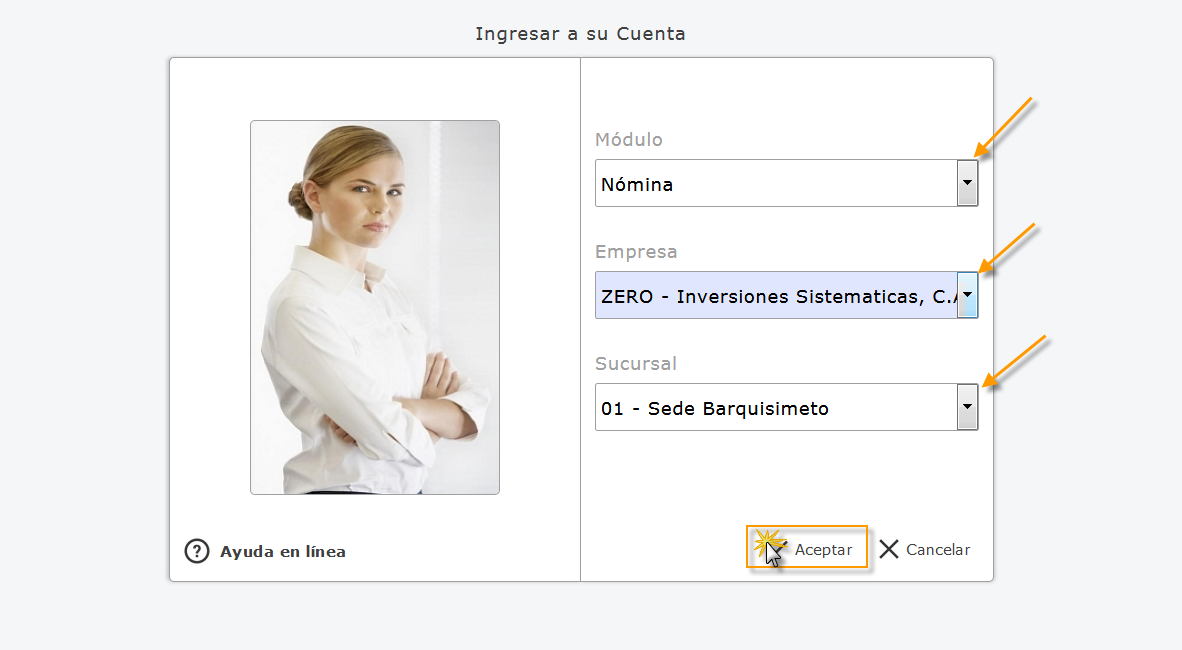
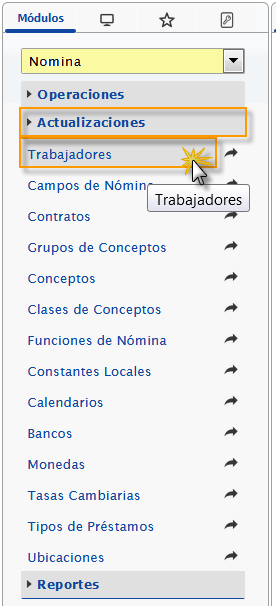
La opción Trabajadores en la pestaña General muestra los datos del trabajador con su codigo de identificación. En esta pestaña debe buscar y seleccionar el trabajador requerido de la nómina, se procede a seleccionar el botón  . Este botón abrirá una ventana en la cual se busca el trabajador requerido.
. Este botón abrirá una ventana en la cual se busca el trabajador requerido.
Los filtros de búsqueda existentes permiten facilitar la búsqueda del trabajador, no es necesario usarlos todos, solo utilice los que consideré pertinentes. Estos filtros son los siguientes:
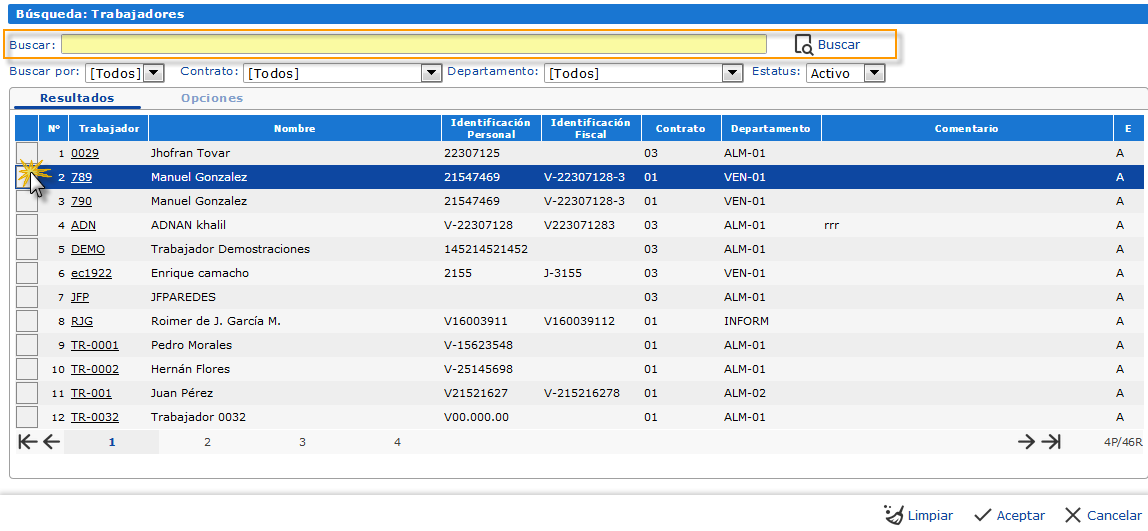
Luego de especificar los filtros a utilizar, se hace clic en el botón  para generar una lista con los trabajadores seleccionados mediante los filtros de búsqueda. El trabajador requerido se elige con un clic en el recuadro ubicado a la izquierda de cada trabajador y posteriormente se hace clic en el botón
para generar una lista con los trabajadores seleccionados mediante los filtros de búsqueda. El trabajador requerido se elige con un clic en el recuadro ubicado a la izquierda de cada trabajador y posteriormente se hace clic en el botón  .
.
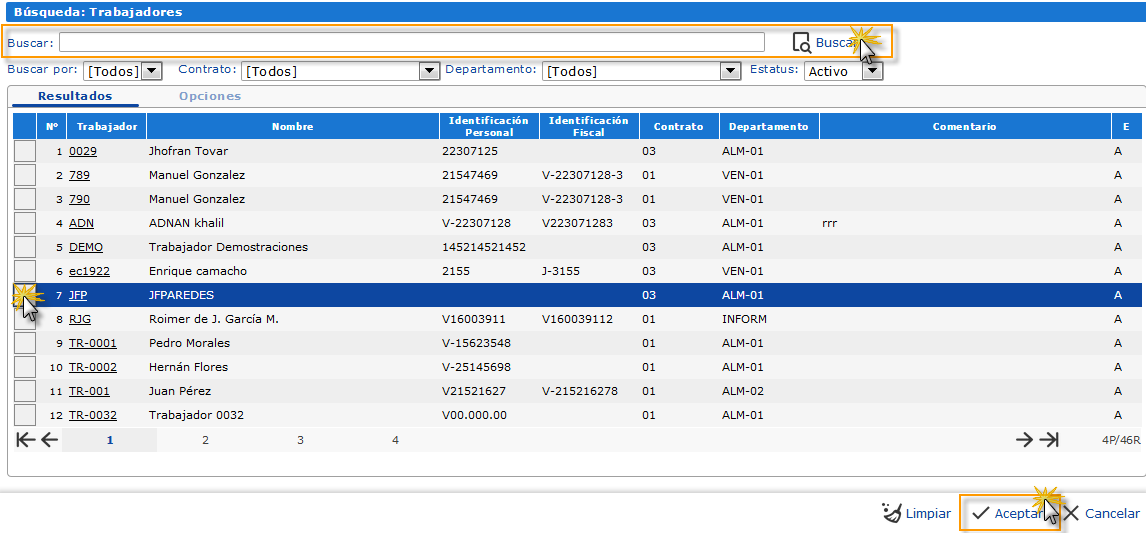
Seleccionado el trabajador, se procede a seleccionar la ficha 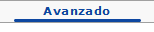 , en donde se podrá observar una lista de opciones que contiene la opción Trabajadores. En este caso, se seleccionará el icono expedientes para abrir una nueva ventana.
, en donde se podrá observar una lista de opciones que contiene la opción Trabajadores. En este caso, se seleccionará el icono expedientes para abrir una nueva ventana.
Esta ventana es el formulario del expediente del trabajador seleccionado, el cual debe ser llenado con la información suministrada del trabajador. El expediente se divide en varias secciones, las cuales serán detalladas a continuación.
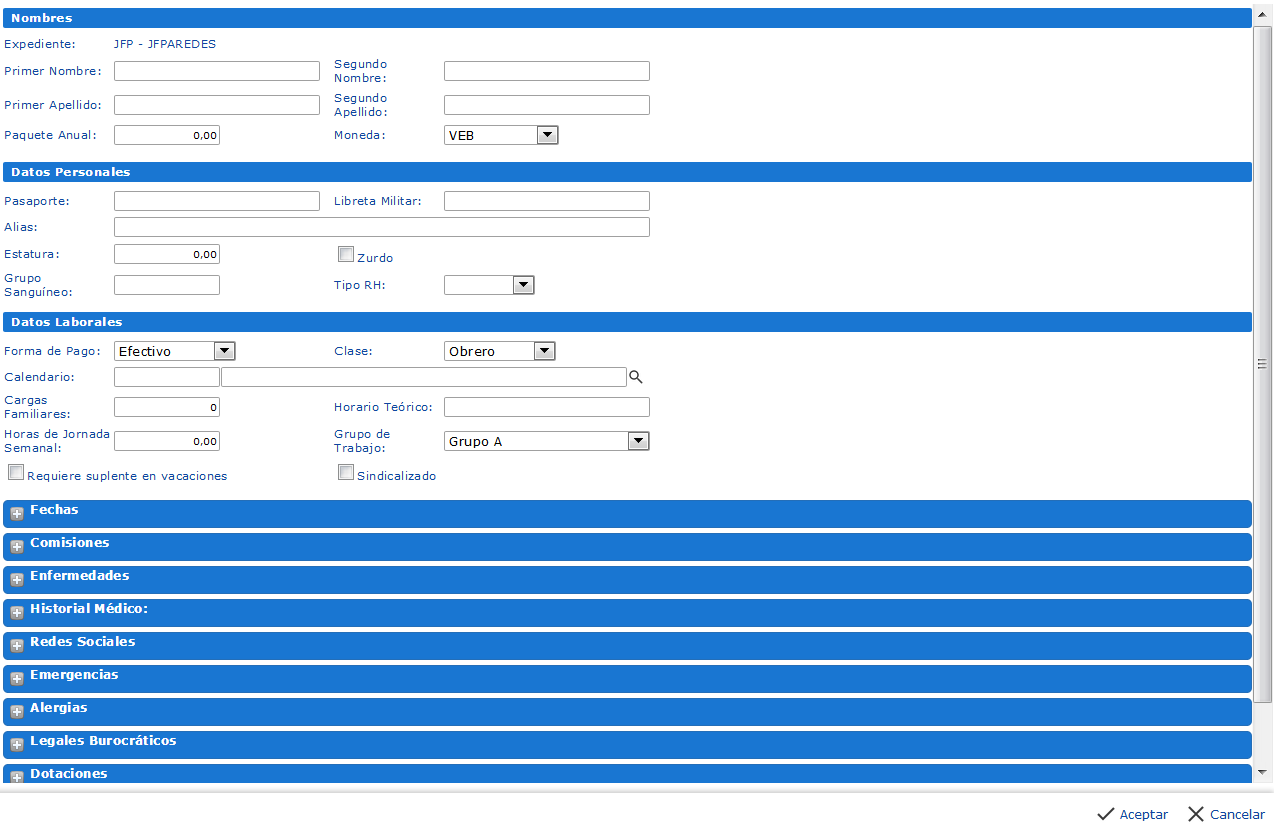
La sección nombre está compuesta por diferentes campos como son:
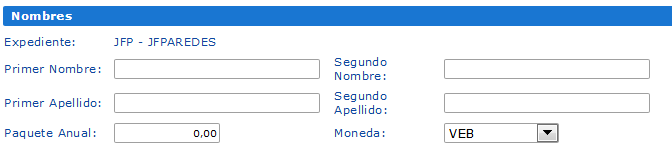
La sección datos personales está compuesta por diferentes campos como son:
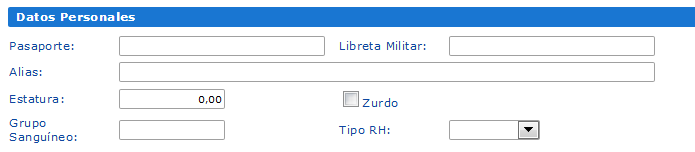
La sección datos laborales está compuesta por diferentes campos como son:
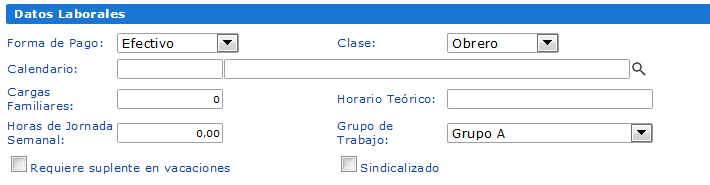
La sección fechas permite consultar o registrar fechas de eventos o actividades relacionadas con el trabajador, al seleccionar el ícono  , se abrirá la sección Fechas, la cual está compuesta por diferentes campos como son:
, se abrirá la sección Fechas, la cual está compuesta por diferentes campos como son:
 puedes seleccionar la fecha requerida.
puedes seleccionar la fecha requerida. , de igual modo se puede eliminar fechas, seleccionando la casilla ubicada a la izquierda del número de renglón y posteriormente utilizando el ícono
, de igual modo se puede eliminar fechas, seleccionando la casilla ubicada a la izquierda del número de renglón y posteriormente utilizando el ícono  . Por otro lado, está sección posee el ícono
. Por otro lado, está sección posee el ícono  , que permite actualizar los renglones existentes en la sección.
, que permite actualizar los renglones existentes en la sección.
La sección comisiones permite consultar o registrar las comisiones asociadas con el trabajador, al seleccionar el ícono  , se abrirá la sección Comisiones, la cual está compuesta por diferentes campos como son:
, se abrirá la sección Comisiones, la cual está compuesta por diferentes campos como son:
 , de igual modo se puede eliminar comisiones, seleccionando la casilla ubicada a la izquierda del número de renglón y posteriormente utilizando el ícono
, de igual modo se puede eliminar comisiones, seleccionando la casilla ubicada a la izquierda del número de renglón y posteriormente utilizando el ícono  . Por otro lado, está sección posee el ícono
. Por otro lado, está sección posee el ícono  , que permite actualizar los renglones existentes en la sección.
, que permite actualizar los renglones existentes en la sección.
La sección enfermedades permite consultar o registrar las enfermedades asociadas con el trabajador, al seleccionar el ícono  , se abrirá la sección Enfermedades, la cual está compuesta por diferentes campos como son:
, se abrirá la sección Enfermedades, la cual está compuesta por diferentes campos como son:
 puedes seleccionar la fecha de ocurrencia.
puedes seleccionar la fecha de ocurrencia. , se puede agregar informacion extra de ser necesaria.
, se puede agregar informacion extra de ser necesaria. , de igual modo se puede eliminar las enfermedades que desee, seleccionando la casilla ubicada a la izquierda del número de renglón y posteriormente utilizando el ícono
, de igual modo se puede eliminar las enfermedades que desee, seleccionando la casilla ubicada a la izquierda del número de renglón y posteriormente utilizando el ícono  . Por otro lado, está sección posee el ícono
. Por otro lado, está sección posee el ícono  , que permite actualizar los renglones existentes en la sección.
, que permite actualizar los renglones existentes en la sección.
La sección historial médico permite consultar o registrar los chequeos médicos realizados al trabajador, al seleccionar el ícono  , se abrirá la sección Historial Médico, la cual está compuesta por diferentes campos como son:
, se abrirá la sección Historial Médico, la cual está compuesta por diferentes campos como son:
 se puede seleccionar la fecha.
se puede seleccionar la fecha. , se puede agregar informacion extra de ser necesaria.
, se puede agregar informacion extra de ser necesaria. , de igual modo se puede eliminar los chequeos médicos que desee, seleccionando la casilla ubicada a la izquierda del número de renglón y posteriormente utilizando el ícono
, de igual modo se puede eliminar los chequeos médicos que desee, seleccionando la casilla ubicada a la izquierda del número de renglón y posteriormente utilizando el ícono  . Por otro lado, está sección posee el ícono
. Por otro lado, está sección posee el ícono  , que permite actualizar los renglones existentes en la sección.
, que permite actualizar los renglones existentes en la sección.
La sección redes sociales permite consultar o registrar las cuentas de redes sociales asociadas al trabajador, al seleccionar el ícono  , se abrirá la sección Redes Sociales, la cual está compuesta por diferentes campos como son:
, se abrirá la sección Redes Sociales, la cual está compuesta por diferentes campos como son:
 , se puede agregar informacion extra de ser necesaria.
, se puede agregar informacion extra de ser necesaria. , de igual modo se puede eliminar las redes sociales que desee, seleccionando la casilla ubicada a la izquierda del número de renglón y posteriormente utilizando el ícono
, de igual modo se puede eliminar las redes sociales que desee, seleccionando la casilla ubicada a la izquierda del número de renglón y posteriormente utilizando el ícono  . Por otro lado, está sección posee el ícono
. Por otro lado, está sección posee el ícono  , que permite actualizar los renglones existentes en la sección.
, que permite actualizar los renglones existentes en la sección.
La sección emergencias permite consultar o registrar las emergencias de salud que han ocurrido al trabajador, al seleccionar el ícono  , se abrirá la sección Emergencias, la cual está compuesta por diferentes campos como son:
, se abrirá la sección Emergencias, la cual está compuesta por diferentes campos como son:
 , se puede agregar informacion extra de ser necesaria.
, se puede agregar informacion extra de ser necesaria. , de igual modo se puede eliminar las emergencias que desee, seleccionando la casilla ubicada a la izquierda del número de renglón y posteriormente utilizando el ícono
, de igual modo se puede eliminar las emergencias que desee, seleccionando la casilla ubicada a la izquierda del número de renglón y posteriormente utilizando el ícono  . Por otro lado, está sección posee el ícono
. Por otro lado, está sección posee el ícono  , que permite actualizar los renglones existentes en la sección.
, que permite actualizar los renglones existentes en la sección.
La sección alergia permite consultar o registrar las alergias que posee el trabajador, al seleccionar el ícono  , se abrirá la sección Alergias, la cual está compuesta por diferentes campos como son:
, se abrirá la sección Alergias, la cual está compuesta por diferentes campos como son:
 se puede seleccionar la fecha.
se puede seleccionar la fecha. , se puede agregar informacion extra de ser necesaria.
, se puede agregar informacion extra de ser necesaria. , de igual modo se puede eliminar las alergias que desee, seleccionando la casilla ubicada a la izquierda del número de renglón y posteriormente utilizando el ícono
, de igual modo se puede eliminar las alergias que desee, seleccionando la casilla ubicada a la izquierda del número de renglón y posteriormente utilizando el ícono  . Por otro lado, está sección posee el ícono
. Por otro lado, está sección posee el ícono  , que permite actualizar los renglones existentes en la sección.
, que permite actualizar los renglones existentes en la sección.
La sección legales burocráticos permite consultar o registrar la información de procedencia de los documentos legales que posee del trabajador, al seleccionar el ícono  , se abrirá la sección Legales Burocráticos, la cual está compuesta por diferentes campos como son:
, se abrirá la sección Legales Burocráticos, la cual está compuesta por diferentes campos como son:
 se puede seleccionar la fecha.
se puede seleccionar la fecha.
 se puede seleccionar la fecha.
se puede seleccionar la fecha. , se puede agregar informacion extra de ser necesaria.
, se puede agregar informacion extra de ser necesaria. , de igual modo se puede eliminar los documentos que desee, seleccionando la casilla ubicada a la izquierda del número de renglón y posteriormente utilizando el ícono
, de igual modo se puede eliminar los documentos que desee, seleccionando la casilla ubicada a la izquierda del número de renglón y posteriormente utilizando el ícono  . Por otro lado, está sección posee el ícono
. Por otro lado, está sección posee el ícono  , que permite actualizar los renglones existentes en la sección.
, que permite actualizar los renglones existentes en la sección.
La sección dotaciones permite consultar o registrar los artículos entregados al trabajador, al seleccionar el ícono  , se abrirá la sección Dotaciones, la cual está compuesta por diferentes campos como son:
, se abrirá la sección Dotaciones, la cual está compuesta por diferentes campos como son:
 se abrirá una ventana que le permitirá buscar el artículo registrado.
se abrirá una ventana que le permitirá buscar el artículo registrado. se puede seleccionar la fecha.
se puede seleccionar la fecha.
 , se puede agregar informacion extra de ser necesaria.
, se puede agregar informacion extra de ser necesaria. , de igual modo se puede eliminar los artículos que desee, seleccionando la casilla ubicada a la izquierda del número de renglón y posteriormente utilizando el ícono
, de igual modo se puede eliminar los artículos que desee, seleccionando la casilla ubicada a la izquierda del número de renglón y posteriormente utilizando el ícono  . Por otro lado, está sección posee el ícono
. Por otro lado, está sección posee el ícono  , que permite actualizar los renglones existentes en la sección.
, que permite actualizar los renglones existentes en la sección.
La sección evaluaciones médicas permite consultar o registrar las evaluaciones médicas realizadas al trabajador, al seleccionar el ícono  , se abrirá la sección Evaluaciones Médicas, la cual está compuesta por diferentes campos como son:
, se abrirá la sección Evaluaciones Médicas, la cual está compuesta por diferentes campos como son:
 se puede seleccionar la fecha.
se puede seleccionar la fecha. , se puede agregar informacion extra de ser necesaria.
, se puede agregar informacion extra de ser necesaria. , de igual modo se puede eliminar las evaluaciones que desee, seleccionando la casilla ubicada a la izquierda del número de renglón y posteriormente utilizando el ícono
, de igual modo se puede eliminar las evaluaciones que desee, seleccionando la casilla ubicada a la izquierda del número de renglón y posteriormente utilizando el ícono  . Por otro lado, está sección posee el ícono
. Por otro lado, está sección posee el ícono  , que permite actualizar los renglones existentes en la sección.
, que permite actualizar los renglones existentes en la sección.
Luego de haber llenado toda la información del trabajador en el formulario del expediente, se procede a utilizar el botón  ubicado en la parte inferior derecha de la ventana para finalizar el expediente. Se genera una ventana con un mensaje informativo de que el expediente del trabajador fue guardado satisfactoriamente.
ubicado en la parte inferior derecha de la ventana para finalizar el expediente. Se genera una ventana con un mensaje informativo de que el expediente del trabajador fue guardado satisfactoriamente.